V kontingenčnej tabuľke alebo kontingenčnom grafe môžete v rámci jedinej operácie rozbaliť alebo zbaliť údaje na ľubovoľnú úroveň podrobností, a to aj pre všetky úrovne podrobností. Vo Windowse a Macu môžete tiež rozbaliť alebo zbaliť na úroveň podrobností nad rámec ďalšej úrovne. Môžete napríklad z úrovne krajiny/oblasti rozbaliť na úroveň mesta, čím sa rozbalí úroveň kraja aj úroveň mesta. Ak máte veľa úrovní podobností, môžete tým ušetriť veľa času. Okrem toho môžete rozbaliť alebo zbaliť všetkých členov pre každé pole v zdroji údajov OLAP. Môžete tiež zobraziť podrobnosti, ktoré sa používajú na agregáciu hodnoty v poli hodnoty.
V kontingenčnej tabuľke vykonajte niektorý z týchto krokov:
-
Kliknite na tlačidlo rozbalenia alebo zbalenia vedľa položky, ktorú chcete rozbaliť alebo zbaliť.
Poznámka: Ak sa tlačidlá rozbalenia alebo zbalenia nezobrazujú, pozrite si časť Zobrazenie alebo skrytie tlačidiel rozbalenia a zbalenia v kontingenčnej tabuľke v tejto téme.
-
Dvakrát kliknite na položku, ktorú chcete rozbaliť alebo zbaliť.
-
Kliknite pravým tlačidlom myši na položku, kliknite na tlačidlo Rozbaliť alebo zbaliť a potom vykonajte niektorý z týchto krokov:
-
Ak chcete zobraziť podrobnosti pre danú položku, kliknite na položku Rozbaliť.
-
Ak chcete skryť podrobnosti pre danú položku, kliknite na položku Zbaliť.
-
Ak chcete skryť podrobnosti pre všetky položky v poli, kliknite na položku Zbaliť celé pole.
-
Ak chcete zobraziť podrobnosti pre všetky položky v poli, kliknite na položku Rozbaliť celé pole.
-
Ak chcete zobraziť úroveň podrobností o viac ako jednu úroveň, kliknite na položku Rozbaliť na <názov poľa>.
-
Ak chcete skryť úroveň podrobností o viac ako jednu úroveň, kliknite na položku Zbaliť na <názov poľa>.
-
V kontingenčnom grafe kliknite pravým tlačidlom myši na označenie kategórie, pre ktorú chcete zobraziť alebo skryť podrobnosti úrovne, kliknite na tlačidlo Rozbaliť alebo zbaliť a potom vykonajte niektorý z týchto krokov:
-
Ak chcete zobraziť podrobnosti pre danú položku, kliknite na položku Rozbaliť.
-
Ak chcete skryť podrobnosti pre danú položku, kliknite na položku Zbaliť.
-
Ak chcete skryť podrobnosti pre všetky položky v poli, kliknite na položku Zbaliť celé pole.
-
Ak chcete zobraziť podrobnosti pre všetky položky v poli, kliknite na položku Rozbaliť celé pole.
-
Ak chcete zobraziť úroveň podrobností o viac ako jednu úroveň, kliknite na položku Rozbaliť na <názov poľa>.
-
Ak chcete skryť úroveň podrobností o viac ako jednu úroveň, kliknite na položku Zbaliť na <názov poľa>.
Tlačidlá rozbalenia a zbalenia sa predvolene zobrazujú, ale možno ste ich skryli (napríklad keď ste nechceli, aby sa zobrazovali v tlačenej zostave). Ak chcete použiť tieto tlačidlá na rozbalenie alebo zbalenie úrovní podrobností v zostave, musíte sa uistiť, že sa zobrazujú.
Excel 2016 a Excel 2013: Na karte Analyzovať v skupine Zobraziť kliknutím na položku Tlačidlá +/- zobrazte alebo skryte tlačidlá rozbalenia alebo zbalenia.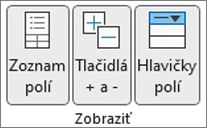
Poznámka: Tlačidlá rozbalenia alebo zbalenia sú k dispozícii len pre polia, ktoré majú úroveň podrobností.
Môžete zobraziť alebo skryť podrobnosti a zakázať alebo povoliť príslušnú možnosť.
Zobrazenie podrobností poľa hodnoty
-
V kontingenčnej tabuľke vykonajte niektorý z týchto krokov:
-
Pravým tlačidlom myši kliknite na pole v oblasti hodnôt v kontingenčnej tabuľke a potom kliknite na položku Zobraziť podrobnosti.
-
Dvakrát kliknite na pole v oblasti hodnôt v kontingenčnej tabuľke.
Podrobné údaje, na základe ktoré pole hodnoty vychádza, sa umiestnia do nového hárka.
-
Skrytie podrobností poľa hodnoty
-
Kliknite pravým tlačidlom myši na uško hárka, ktorý obsahuje údaje poľa hodnoty, a potom kliknite na položku Skryť alebo Odstrániť.
Zakázanie alebo povolenie možnosti na zobrazenie podrobností poľa hodnoty
-
Kliknite na ľubovoľné miesto v kontingenčnej tabuľke.
-
Na karte Možnosti alebo Analyzovať (v závislosti od verzie Excelu, ktorú používate) na karte s nástrojmi kliknite v skupine Kontingenčná tabuľka na položku Možnosti.
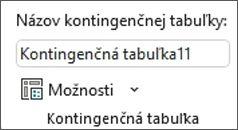
-
V dialógovom okne Možnosti kontingenčnej tabuľky kliknite na kartu Údaje.
-
V časti Údaje kontingenčnej tabuľky zrušením začiarknutia alebo začiarknutím políčka Povoliť zobrazenie podrobností zakážte alebo povoľte túto možnosť.
Poznámka: Toto nastavenie nie je k dispozícii pre zdroj údajov OLAP.
V kontingenčnej tabuľke vykonajte niektorý z týchto krokov:
-
Kliknite na tlačidlo rozbalenia alebo zbalenia vedľa položky, ktorú chcete rozbaliť alebo zbaliť.
Poznámka: Ak sa tlačidlá rozbalenia alebo zbalenia nezobrazujú, pozrite si časť Zobrazenie alebo skrytie tlačidiel rozbalenia a zbalenia v kontingenčnej tabuľke v tejto téme.
-
Dvakrát kliknite na položku, ktorú chcete rozbaliť alebo zbaliť.
-
Kliknite pravým tlačidlom myši na položku, kliknite na tlačidlo Rozbaliť alebo zbaliť a potom vykonajte niektorý z týchto krokov:
-
Ak chcete zobraziť podrobnosti pre danú položku, kliknite na položku Rozbaliť.
-
Ak chcete skryť podrobnosti pre danú položku, kliknite na položku Zbaliť.
-
Ak chcete skryť podrobnosti pre všetky položky v poli, kliknite na položku Zbaliť celé pole.
-
Ak chcete zobraziť podrobnosti pre všetky položky v poli, kliknite na položku Rozbaliť celé pole.
-
Ak chcete zobraziť úroveň podrobností o viac ako jednu úroveň, kliknite na položku Rozbaliť na <názov poľa>.
-
Ak chcete skryť úroveň podrobností o viac ako jednu úroveň, kliknite na položku Zbaliť na <názov poľa>.
-
V kontingenčnom grafe kliknite pravým tlačidlom myši na označenie kategórie, pre ktorú chcete zobraziť alebo skryť podrobnosti úrovne, kliknite na tlačidlo Rozbaliť alebo zbaliť a potom vykonajte niektorý z týchto krokov:
-
Ak chcete zobraziť podrobnosti pre danú položku, kliknite na položku Rozbaliť.
-
Ak chcete skryť podrobnosti pre danú položku, kliknite na položku Zbaliť.
-
Ak chcete skryť podrobnosti pre všetky položky v poli, kliknite na položku Zbaliť celé pole.
-
Ak chcete zobraziť podrobnosti pre všetky položky v poli, kliknite na položku Rozbaliť celé pole.
-
Ak chcete zobraziť úroveň podrobností o viac ako jednu úroveň, kliknite na položku Rozbaliť na <názov poľa>.
-
Ak chcete skryť úroveň podrobností o viac ako jednu úroveň, kliknite na položku Zbaliť na <názov poľa>.
Tlačidlá rozbalenia a zbalenia sa predvolene zobrazujú, ale možno ste ich skryli (napríklad keď ste nechceli, aby sa zobrazovali v tlačenej zostave). Ak chcete použiť tieto tlačidlá na rozbalenie alebo zbalenie úrovní podrobností v zostave, musíte sa uistiť, že sa zobrazujú.
Excel 2016 a Excel 2013: Na karte Analyzovať v skupine Zobraziť kliknutím na položku Tlačidlá +/- zobrazte alebo skryte tlačidlá rozbalenia alebo zbalenia.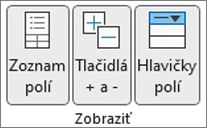
Poznámka: Tlačidlá rozbalenia alebo zbalenia sú k dispozícii len pre polia, ktoré majú úroveň podrobností.
Môžete zobraziť alebo skryť podrobnosti a zakázať alebo povoliť príslušnú možnosť.
Zobrazenie podrobností poľa hodnoty
-
V kontingenčnej tabuľke vykonajte niektorý z týchto krokov:
-
Pravým tlačidlom myši kliknite na pole v oblasti hodnôt v kontingenčnej tabuľke a potom kliknite na položku Zobraziť podrobnosti.
-
Dvakrát kliknite na pole v oblasti hodnôt v kontingenčnej tabuľke.
Podrobné údaje, na základe ktoré pole hodnoty vychádza, sa umiestnia do nového hárka.
-
Skrytie podrobností poľa hodnoty
-
Kliknite pravým tlačidlom myši na uško hárka, ktorý obsahuje údaje poľa hodnoty, a potom kliknite na položku Skryť alebo Odstrániť.
Zakázanie alebo povolenie možnosti na zobrazenie podrobností poľa hodnoty
-
Kliknite na ľubovoľné miesto v kontingenčnej tabuľke.
-
Na karte Možnosti alebo Analyzovať (v závislosti od verzie Excelu, ktorú používate) na karte s nástrojmi kliknite v skupine Kontingenčná tabuľka na položku Možnosti.
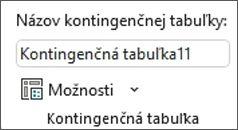
-
V dialógovom okne Možnosti kontingenčnej tabuľky kliknite na kartu Údaje.
-
V časti Údaje kontingenčnej tabuľky zrušením začiarknutia alebo začiarknutím políčka Povoliť zobrazenie podrobností zakážte alebo povoľte túto možnosť.
Poznámka: Toto nastavenie nie je k dispozícii pre zdroj údajov OLAP.
V kontingenčnej tabuľke vykonajte niektorý z týchto krokov:
-
Kliknite na tlačidlo rozbalenia alebo zbalenia vedľa položky, ktorú chcete rozbaliť alebo zbaliť.
Poznámka: Ak sa tlačidlá rozbalenia alebo zbalenia nezobrazujú, pozrite si časť Zobrazenie alebo skrytie tlačidiel rozbalenia a zbalenia v kontingenčnej tabuľke v tejto téme.
-
Dvakrát kliknite na položku, ktorú chcete rozbaliť alebo zbaliť.
-
Kliknite pravým tlačidlom myši na položku, kliknite na tlačidlo Rozbaliť alebo zbaliť a potom vykonajte niektorý z týchto krokov:
-
Ak chcete zobraziť podrobnosti pre danú položku, kliknite na položku Rozbaliť.
-
Ak chcete skryť podrobnosti pre danú položku, kliknite na položku Zbaliť.
-
Ak chcete skryť podrobnosti pre všetky položky v poli, kliknite na položku Zbaliť celé pole.
-
Ak chcete zobraziť podrobnosti pre všetky položky v poli, kliknite na položku Rozbaliť celé pole.
-
Tlačidlá rozbalenia a zbalenia sa predvolene zobrazujú, ale možno ste ich skryli (napríklad keď ste nechceli, aby sa zobrazovali v tlačenej zostave). Ak chcete použiť tieto tlačidlá na rozbalenie alebo zbalenie úrovní podrobností v zostave, musíte sa uistiť, že sa zobrazujú.
Na karte Kontingenčná tabuľka kliknite v skupine Zobraziť na tlačidlo +/- a zobrazte alebo skryte tlačidlá rozbalenia a zbalenia.
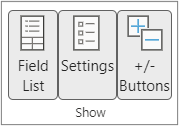
Poznámka: Tlačidlá rozbalenia alebo zbalenia sú k dispozícii len pre polia, ktoré majú úroveň podrobností.
Zobrazenie alebo skrytie podrobností je podporované pre kontingenčné tabuľky vytvorené z tabuľky alebo rozsahu.
Zobrazenie podrobností poľa hodnoty
-
V kontingenčnej tabuľke vykonajte niektorý z týchto krokov:
-
Kliknite na ľubovoľné miesto v kontingenčnej tabuľke. Na karte Kontingenčná tabuľka kliknite na položku Zobraziť podrobnosti.
-
Pravým tlačidlom myši kliknite na pole v oblasti hodnôt v kontingenčnej tabuľke a potom kliknite na položku Zobraziť podrobnosti.
-
Dvakrát kliknite na pole v oblasti hodnôt v kontingenčnej tabuľke.
Podrobné údaje, na základe ktoré pole hodnoty vychádza, sa umiestnia do nového hárka.
-
Skrytie podrobností poľa hodnoty
-
Kliknite pravým tlačidlom myši na uško hárka, ktorý obsahuje údaje poľa hodnoty, a potom kliknite na položku Skryť alebo Odstrániť.
Kontingenčná tabuľka v iPade sa postupne zavádza zákazníkom, ktorí používajú Excel v iPade verzie 2.80.1203.0 a novšej.
Rozbalenie a zbalenie úrovní v kontingenčnej tabuľke
V kontingenčnej tabuľke stlačte a podržte položku, ktorú chcete rozbaliť alebo zbaliť.

Použite jeden z nasledovných postupov:
-
Ťuknutím na položku Rozbaliť pole zobrazíte podrobnosti o aktuálnej položke.
-
Ťuknutím na položku Zbaliť pole skryjete podrobnosti aktuálnej položky.
Potrebujete ďalšiu pomoc?
Vždy sa môžete opýtať odborníka v komunite Excel Tech Community alebo získať podporu v komunitách.
Pozrite tiež
Vytvorenie kontingenčnej tabuľky
Použitie zoznamu polí na usporiadanie polí v kontingenčnej tabuľke
Vytvorenie kontingenčného grafu
Filtrovanie údajov pomocou rýchlych filtrov
Vytvorenie časovej osi kontingenčnej tabuľky na filtrovanie dátumov










